App conn. set (настройка режима под, Выбор цвета подсветки, Использование данного устройства – Pioneer MVH-X560BT User Manual
Page 151
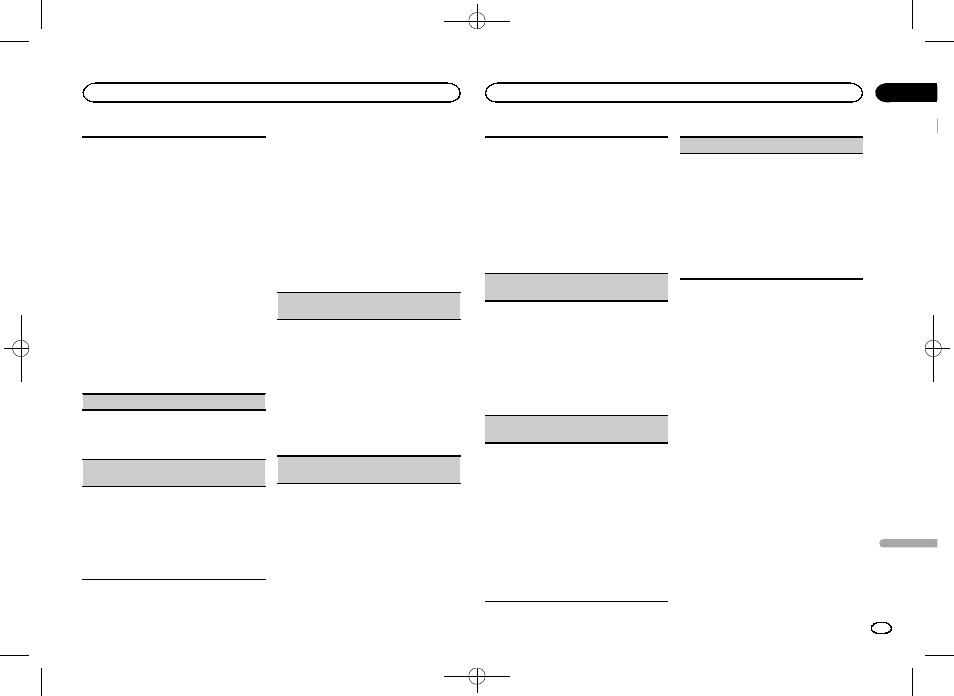
Black plate (151,1)
Данные об устройстве Bluetooth, сохраненные
в данном устройстве, можно удалить. Для за-
щиты личной информации удалите эти дан-
ные, прежде чем передать это устройство
другому лицу. Будет удалена следующая ин-
формация.
Список устройств/PIN-код/список вызовов/те-
лефонный справочник/запрограммированные
номера
1 Нажмите M.C., чтобы вывести на экран
окно подтверждения.
На дисплее отображается YES. Память го-
това к очистке.
Если вы не хотите удалять данные об ус-
тройстве Bluetooth, поверните M.C., чтобы
отобразилось сообщение CANCEL, и на-
жмите еще раз, чтобы подтвердить отмену.
2 Очистка памяти осуществляется нажатием
M.C.
Отображается сообщение CLEARED, и дан-
ные об устройстве Bluetooth удаляются.
! Во время выполнения этой операции не за-
глушайте двигатель автомобиля.
BT VERSION (
отображение версии Bluetooth)
Можно отобразить номер системной версии
данного устройства и модуля Bluetooth.
1 Нажмите M.C. для отображения информа-
ции.
APP CONN. SET (
настройка режима подключе-
ния APP)
Выберите нужную настройку для подключен-
ного устройства.
1 Нажмите M.C. для выбора нужной настрой-
ки.
WIRED (
для iPhone)—BLUETOOTH (для
смартфона)
! Эта настройка недоступна, если в качестве
источника сигнала выбрано APP.
Выбор цвета подсветки
Меню функции подсветки
1
Нажмите M.C., чтобы открыть главное
меню.
2
Поверните M.C., чтобы отобразить
ILLUMI, затем нажмите.
3
Для выбора функции подсветки пово-
рачивайте M.C.
Следующие выбранные аудиофункции
можно настраивать.
KEY COLOUR (
настройка цвета подсветки кла-
виатуры)
На этом устройстве можно выбрать цвет под-
светки кнопок.
1 Для отображения установочного меню на-
жмите M.C.
2 Поворачивайте M.C., чтобы выбрать цвет
подсветки.
! предустановленные цвета (в диапазоне
от WHITE до BLUE)
! SCAN (автоматическая смена всех цве-
тов по очереди)
! CUSTOM (пользовательский цвет под-
светки)
DISP COLOUR (
настройка цвета подсветки сек-
тора дисплея)
На этом устройстве можно выбрать цвет под-
светки дисплея.
1 Для отображения установочного меню на-
жмите M.C.
2 Поворачивайте M.C., чтобы выбрать цвет
подсветки.
! предустановленные цвета (в диапазоне
от WHITE до BLUE)
! SCAN (автоматическая смена всех цве-
тов по очереди)
! CUSTOM (пользовательский цвет под-
светки)
BOTH COLOUR (
настройка цвета подсветки
кнопок и дисплея)
На этом устройстве можно выбрать цвет под-
светки кнопок и дисплея.
1 Для отображения установочного меню на-
жмите M.C.
2 Поворачивайте M.C., чтобы выбрать цвет
подсветки.
! предустановленные цвета (в диапазоне
от WHITE до BLUE)
! SCAN (автоматическая смена всех цве-
тов по очереди)
PHONE COLOUR (
настройка цвета подсветки
телефона)
Выбор цветов подсветки кнопок при получении
входящего звонка
1 Для отображения установочного меню на-
жмите M.C.
2 Поворачивайте M.C., чтобы выбрать цвет
подсветки.
! FLASHING – цвет, выбранный из KEY
COLOUR,
мигает.
! От FLASH MODE1 до FLASH MODE6 –
система автоматически изменяет по
очереди все доступные цвета подсветки
кнопок. Выберите нужный режим.
! OFF – цвет подсветки кнопок при полу-
чении входящего звонка не меняется.
ILLUMI FX (
режим световых эффектов)
В этом режиме на дисплее появляются свето-
вые эффекты с небольшим ослаблением и
усилением света и ключи, означающие изме-
нения.
1 Нажмите M.C., чтобы включить или выклю-
чить функцию ILLUMI FX.
! Поворот ключа зажигания в положение
ACC
и выключение зажигания сопрово-
ждаются кратковременными световыми
эффектами независимо от того, включена
ли настройка ILLUMI FX.
Примечания
! Если выбрано CUSTOM, используется со-
храненный ранее пользовательский цвет.
! CUSTOM можно настроить отдельно,
включив или выключив функцию
DIMMER.
Настройка цвета подсветки
Можно создавать пользовательские цвета
подсветки как для KEY COLOUR, так и для
DISP COLOUR.
1
Нажмите M.C., чтобы открыть главное
меню.
2
Поверните M.C., чтобы отобразить
ILLUMI, затем нажмите.
3
Поверните M.C., чтобы отобразить
KEY COLOUR
или DISP COLOUR. Затем на-
жмите, чтобы выбрать.
4
Нажмите M.C. и удерживайте до тех
пор, пока не откроется экран настройки
пользовательского цвета.
5
Нажимайте M.C., чтобы выбрать ос-
новной цвет.
R (
красный)—G (зеленый)—B (голубой)
Ру
сский
Использование данного устройства
151
Раздел
Использование данного устройства
Ru
02
